ps合成图片详细步骤(ps融合图片的技巧)
时间:
ps融合练习
ps森林和飞机的融合
1.准备两张图片,一张森林图片素材,另一张飞机的图片素材

森林素材

飞机素材
2.将两个图片融合为一体,首先使用套索工具,将飞机框选出来

两个素材图进行图层的叠加

使用套索工具将飞机进行框选
3.选中森林和框选出飞机的两个图层,选择编辑,点击自动自动混合图层
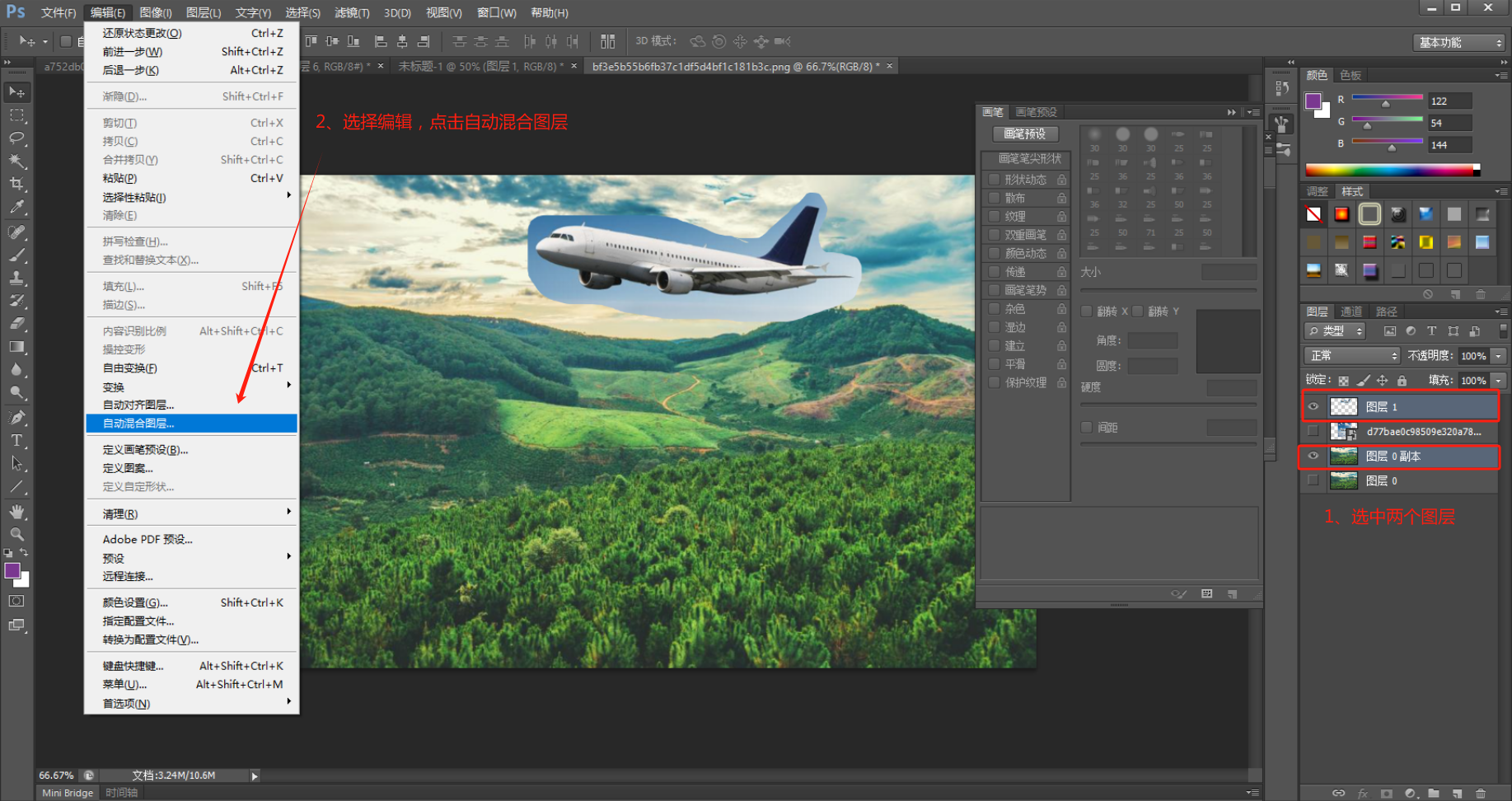
4、选择堆叠图层
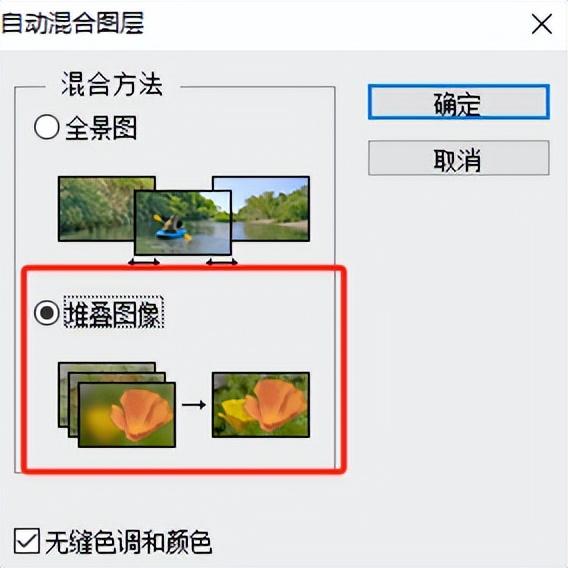
5、点击确定后,飞机和森林完美融合起来

融合后效果
ps森林和恐龙的融合
1.准备两张图片,一张森林图片素材,另一张恐龙的图片素材

森林素材

恐龙素材
2.将准备好的恐龙素材,使用快速选择工具单独将恐龙扣取出来

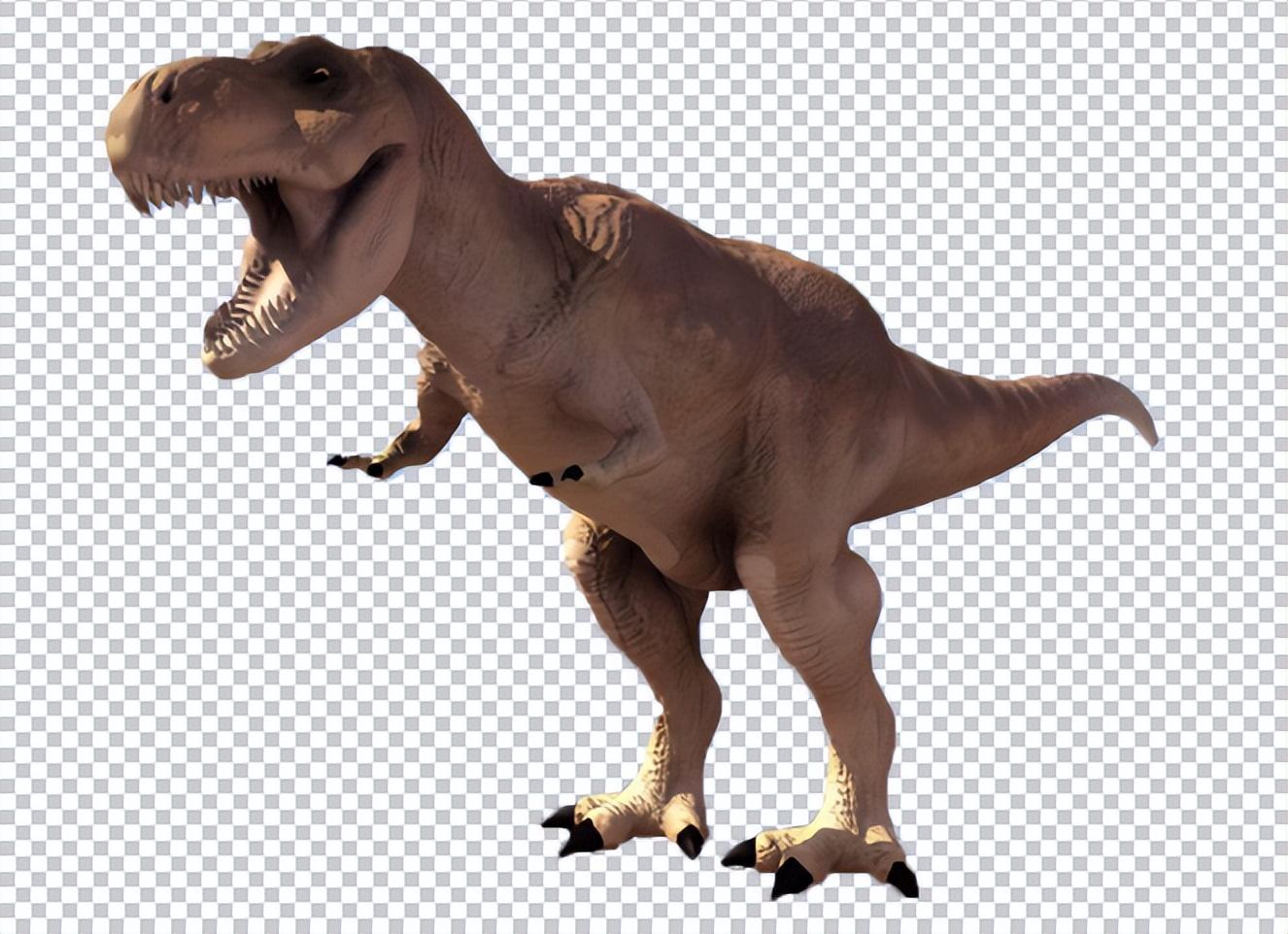
恐龙抠图

恐龙与森林图层素材展示
3.将森林图层放置到恐龙图层的上面
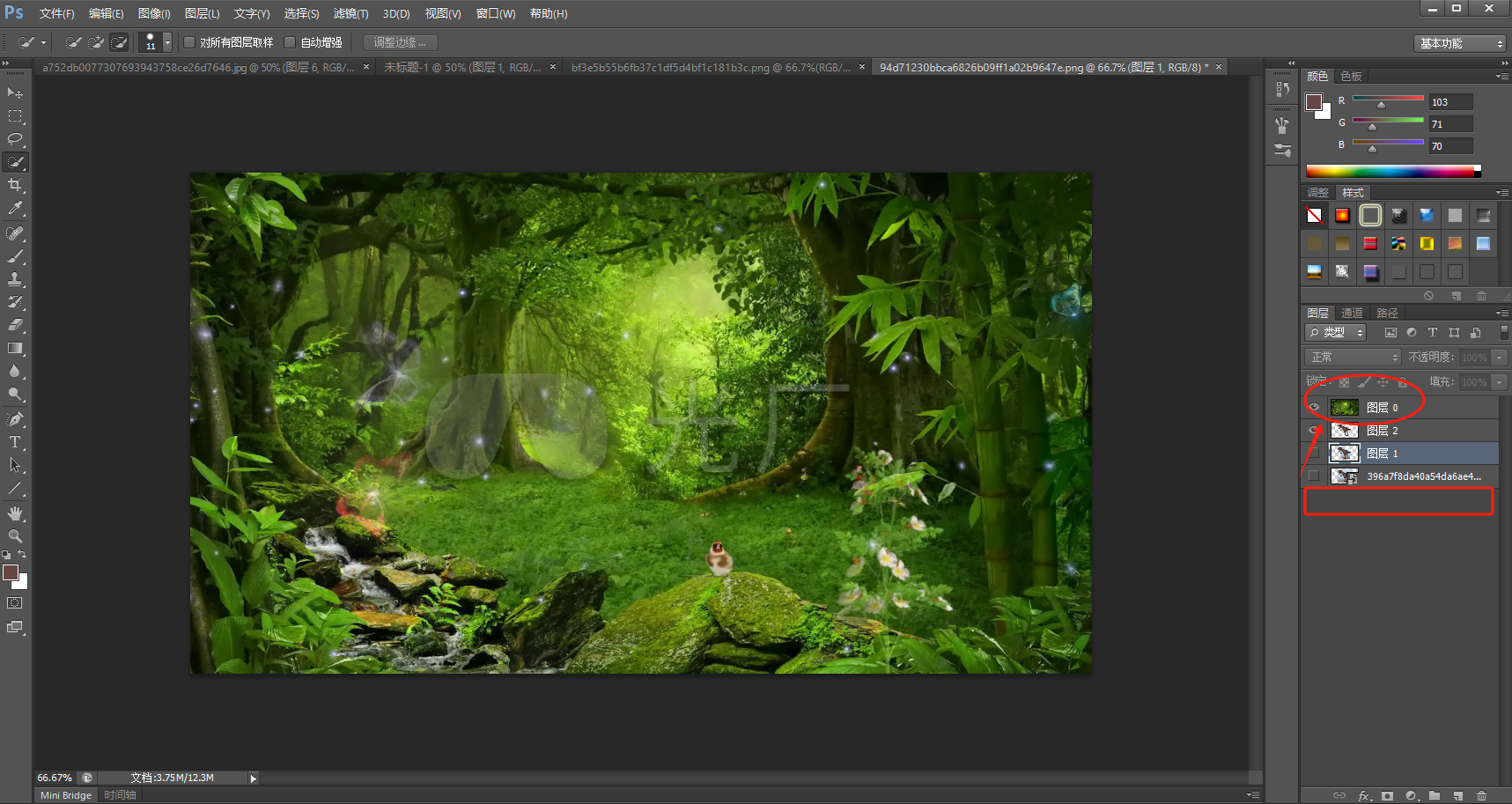
4、选择滤镜下的模糊,再选择高斯模糊
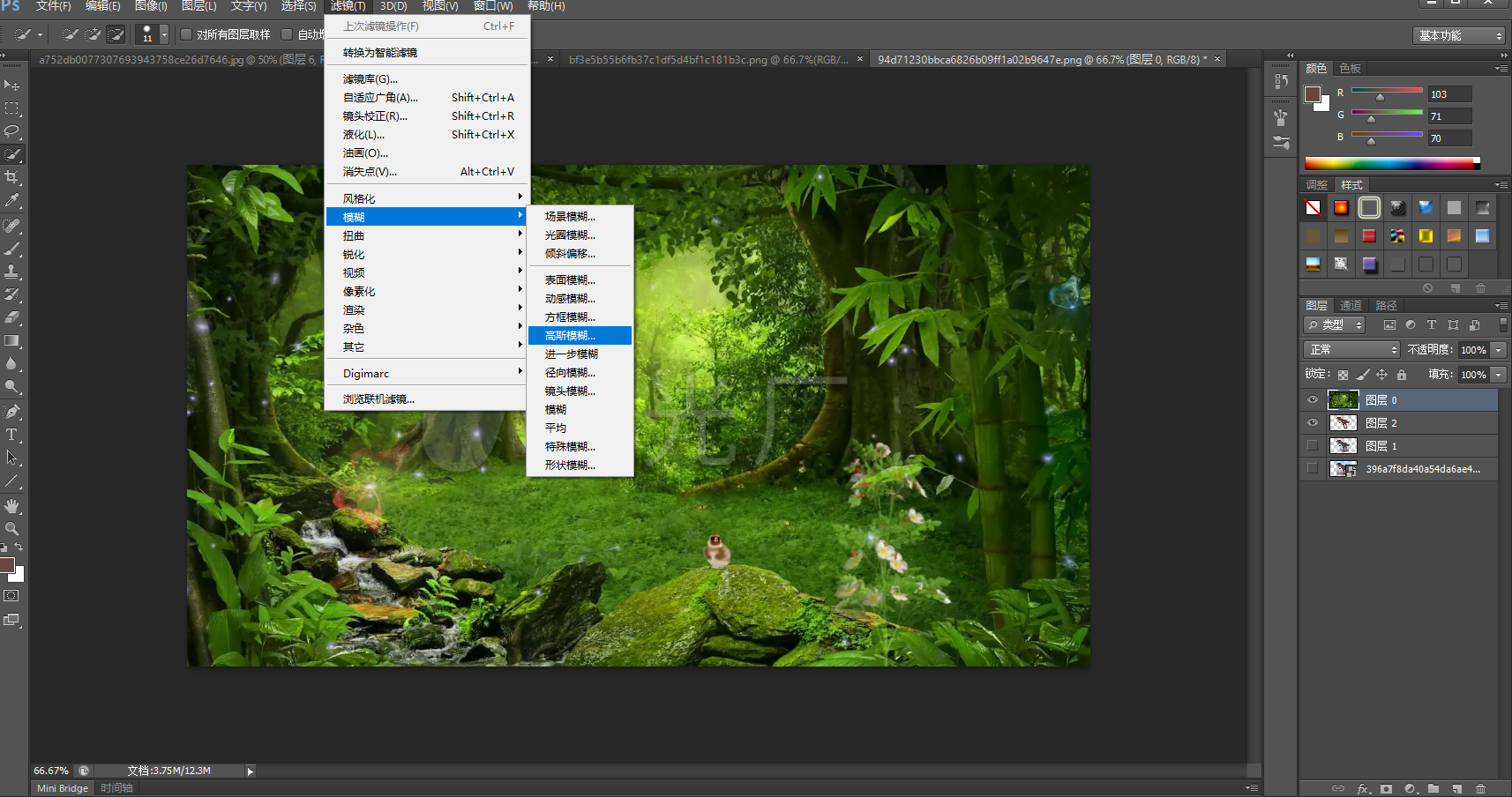
5、数值调大一些
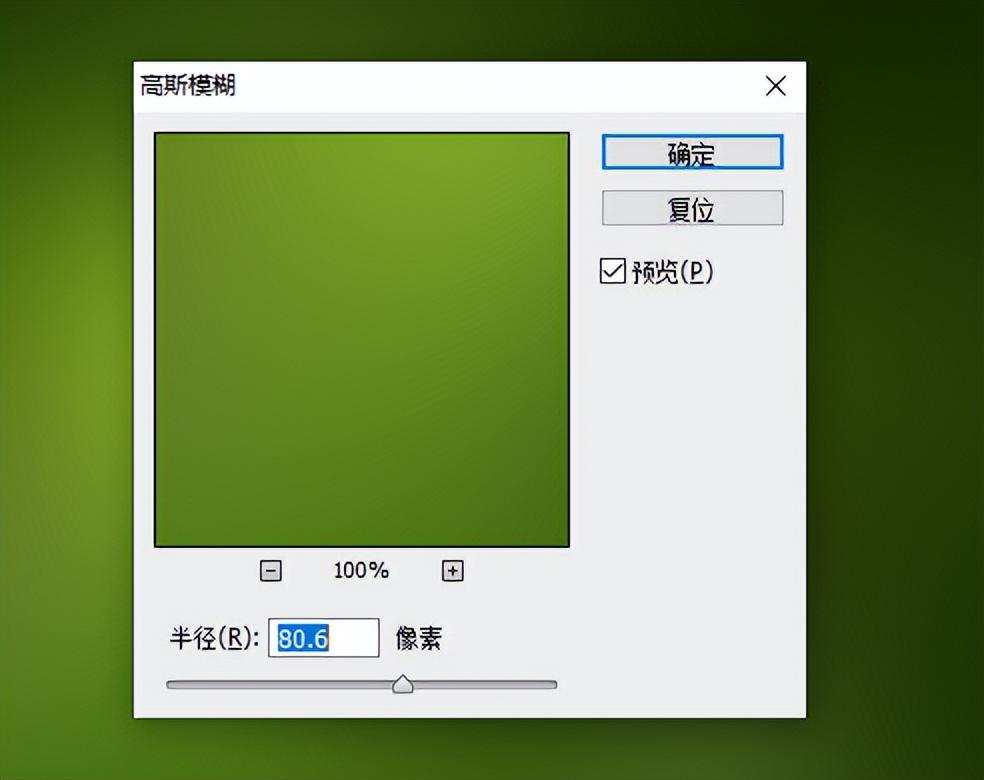
6.按住alt键,单击一下,创建剪贴蒙版

7、在混合模式下,选择颜色

8、双击图层,按alt键,拖动滑块,对恐龙图层进行调节
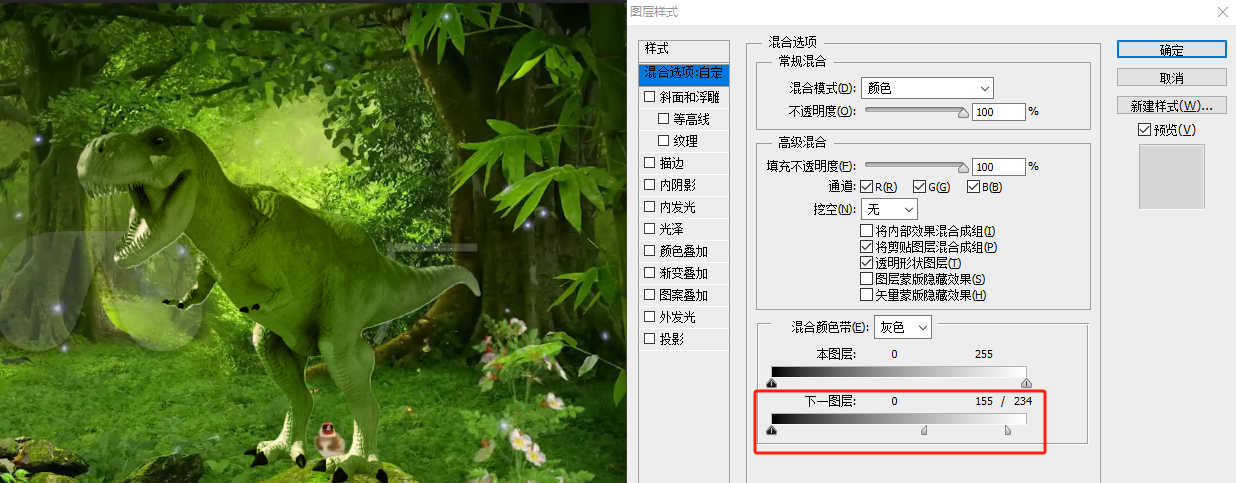
9、完成恐龙与背景色的融合

